- 0x80190001 - одна из наиболее распространенных ошибок обновления Windows. Ошибка может помешать загрузке новых обновлений, а это может привести к проблемам совместимости и безопасности, поэтому прочтите нашу статью ниже, чтобы быстро решить эту проблему.
- Если вы не являетесь экспертом в настройке вашего компьютера, ничего страшного. Прочтите наш лучший ПК программное обеспечение для ремонта и оптимизации статью и выберите один из инструментов, который сделает эту работу за вас.
- Мы много знаем об исправлении ошибок Центра обновления Windows, поэтому, пожалуйста, прочтите наши экспертные руководства по Ошибки Центра обновления Windows.
- Мы написали еще много статей об ошибках Windows 10, и вы можете найти их все в нашем Ошибки Windows 10 центр.
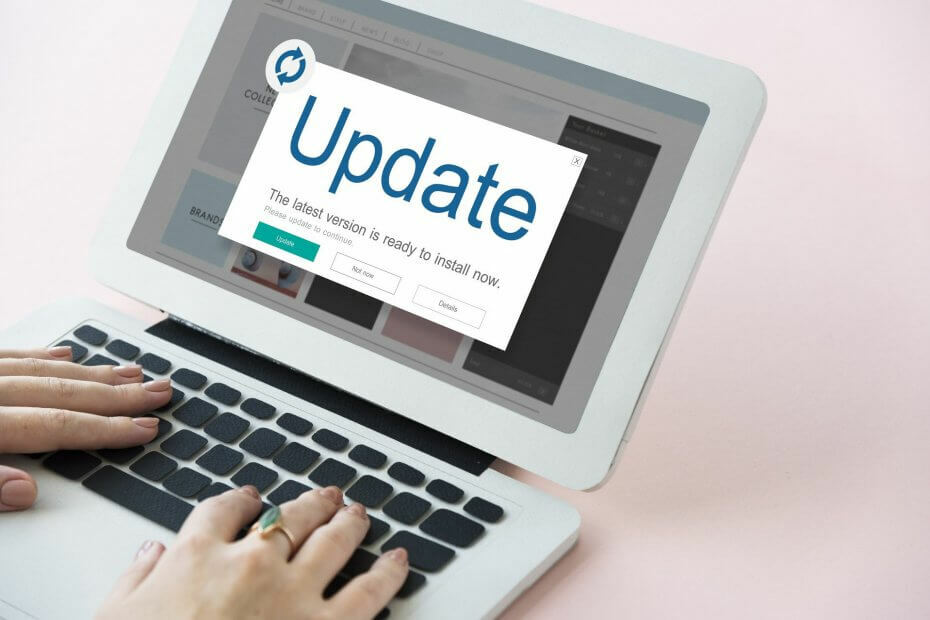
- Скачать Restoro PC Repair Tool который поставляется с запатентованными технологиями (патент доступен здесь).
- Нажмите Начать сканирование чтобы найти проблемы с Windows, которые могут вызывать проблемы с ПК.
- Нажмите Починить все для устранения проблем, влияющих на безопасность и производительность вашего компьютера
- Restoro был загружен 0 читатели в этом месяце.
Иногда установка последних обновлений на ваш компьютер с Windows может занять больше времени, чем ожидалось.
Это происходит из-за различных технических проблем и ошибок, которые могут блокировать и / или ограничивать процесс обновления.
Одна из наиболее распространенных ошибок обновления Windows: ошибка 0x80190001. Вот как один пользователь описывает Это:
Обновление до окна 10 из windows 7 pro. Неоднократное получение кода ошибки 0x80190001 после долгого ожидания загрузки. Также есть сообщение для проверки сетевых настроек.
Средству устранения неполадок не удалось найти никаких проблем, поэтому я удалился из домашней группы. Без разницы.
Эта ошибка затрагивает все версии Windows. Фактически, многие пользователи сообщают, что ошибка 0x80190001 блокирует Creators Update также установить.
Ошибка 0x80190001 может помешать загрузке новых обновлений, что может привести к проблемам совместимости и безопасности.
Говоря о проблемах с обновлением, вот некоторые проблемы, о которых сообщили пользователи:
- Не удалось обновить Windows 10 - Если обновление до Windows 10 не удается из-за этого кода ошибки, обязательно попробуйте некоторые из наших решений и проверьте, решает ли это проблему.
- 0x80190001 Creators Update, Windows 10 - Многие пользователи сообщили об этой ошибке при попытке установить Creators Update. Имейте в виду, что эта проблема может повлиять на любое обновление Windows 10, но в большинстве случаев вы можете решить эту проблему, отключив антивирус.
Научитесь бесплатно обновляться до Windows 10, прочитав наше подробное руководство!
Как исправить ошибку 0x80190001?
Решение 1. Запустите средство устранения неполадок обновления.
По словам пользователей, один из способов исправить ошибку 0x80190001 - использовать средство устранения неполадок Центра обновления Windows.
Как вы, возможно, знаете, в Windows есть различные средства устранения неполадок, которые могут автоматически исправлять различные проблемы, и для решения этой проблемы вам просто нужно сделать следующее:
- Нажмите Клавиша Windows + I открыть Приложение настроек.
- Теперь перейдите к Обновление и безопасность раздел.
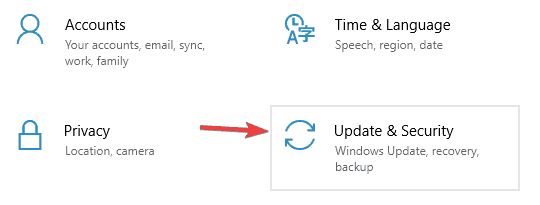
- Выбирать Устранение неполадок из меню слева. На правой панели выберите Центр обновления Windows а затем щелкните Запустите средство устранения неполадок.
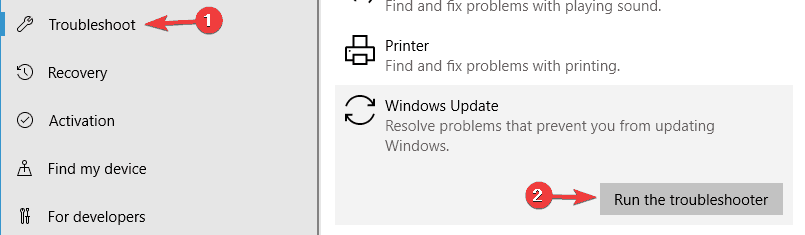
- Следуйте инструкциям на экране, чтобы завершить процесс.
Как только средство устранения неполадок завершится, попробуйте снова обновить Windows и проверьте, сохраняется ли проблема.
Мы уже много писали об ошибках обновления Windows 10. Добавьте эту страницу в закладки на случай, если она понадобится вам позже.
Решение 2. Отключите подключение к Интернету.
По словам пользователей, вы можете исправить ошибку 0x80190001, просто отключив подключение к Интернету. Убедитесь, что ваше обновление загружено и устанавливается.
В процессе установки отключите интернет-соединение.
После этого следуйте инструкциям на экране, чтобы завершить установку. Это не лучшее решение, но немногие пользователи утверждают, что оно работает, поэтому вы можете попробовать его.
Решение 3. Проверьте свой антивирус.

Если вы не можете обновить Windows из-за ошибки 0x80190001, возможно, проблема в антивирусном программном обеспечении.
Хотя антивирусные инструменты предлагают защиту, они часто могут мешать работе вашей системы и вызывать различные ошибки.
Чтобы решить эту проблему, многие пользователи предлагают временно отключить определенные антивирусные функции и проверить, помогает ли это.
Если проблема не исчезла, следующим шагом будет полное отключение антивируса.
В худшем случае единственным вариантом может быть удаление стороннего антивируса с вашего компьютера и проверка, сохраняется ли проблема.
Если удаление антивируса решает проблему, вам следует подумать о переходе на другое антивирусное решение.
Существует множество отличных антивирусных инструментов, но если вы хотите, чтобы приложение не мешало работе вашей системы, мы предлагаем вам попробовать BullGuard.
Решение 4. Восстановите системные файлы.
Другой причиной ошибки 0x80190001 может быть повреждение файла, и если ваши системные файлы повреждены, вам необходимо восстановить их с помощью сканирования SFC.
Это довольно просто, и вы можете сделать это, выполнив следующие действия:
- Нажмите Клавиша Windows + X открыть Win + X меню. Теперь выберите Командная строка (Админ) или же Powershell (Админ).
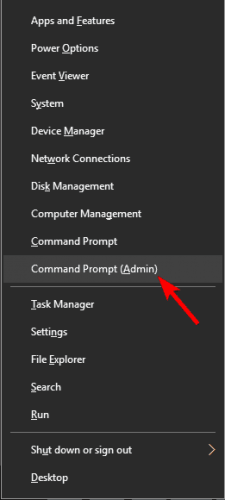
- Когда Командная строка начинается, беги sfc / scannow команда.
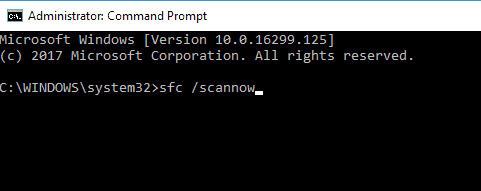
- Сканирование SFC начнется. Имейте в виду, что сканирование SFC может занять 10-15 минут, поэтому не мешайте ему и не запускайте другие приложения в фоновом режиме.
Запустите сканирование системы, чтобы обнаружить потенциальные ошибки

Скачать Restoro
Инструмент для ремонта ПК

Нажмите Начать сканирование чтобы найти проблемы с Windows.

Нажмите Починить все для устранения проблем с запатентованными технологиями.
Запустите сканирование ПК с помощью Restoro Repair Tool, чтобы найти ошибки, вызывающие проблемы с безопасностью и замедление. После завершения сканирования в процессе восстановления поврежденные файлы заменяются новыми файлами и компонентами Windows.
После завершения сканирования SFC проверьте, сохраняется ли проблема. Если проблема не устранена или вы не смогли запустить или завершить сканирование SFC, вам необходимо использовать DISM сканировать вместо этого.
Для этого запустите командную строку от имени администратора и запустите DISM / Онлайн / Очистка-Образ / RestoreHealth команда.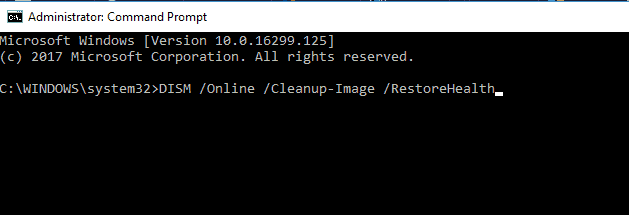
После завершения сканирования проверьте, сохраняется ли проблема. Если проблема не устранена или если раньше вы не могли запустить сканирование SFC, запустите его сейчас и проверьте, решает ли это проблему.
Эпическое предупреждение о гиде! Все, что вам нужно знать о командной строке!
Решение 5. Отключите все периферийные устройства.
Если у вас есть проблемы с ошибкой 0x80190001, проблема может быть в вашем USB-устройства. Иногда USB-устройства могут мешать работе вашей системы, что может привести к этой и подобным проблемам.
Однако вы можете решить проблему, просто отключив все USB-устройства перед установкой обновления.
Отключите все USB-устройства, кроме мыши и клавиатуры. Как только все будет отключено, попробуйте снова установить обновление.
Это не самое эффективное решение, но несколько пользователей сообщили, что оно работает, поэтому не стесняйтесь его пробовать.
Решение 6. Загрузите и установите обновление вручную.
Несколько пользователей сообщили, что им удалось обойти ошибку 0x80190001, просто загрузив обновление вручную. Это относительно просто, и вы можете сделать это, выполнив следующие действия:
- Найдите номер в КБ проблемного обновления. Вы можете сделать это из раздела Центра обновления Windows в Windows или на веб-сайте истории обновлений.
- Получив номер базы знаний, перейдите на веб-сайт каталога обновлений Microsoft и введите номер базы знаний.
- Появится список результатов. Загрузите обновление, соответствующее архитектуре вашей системы, и установите его.
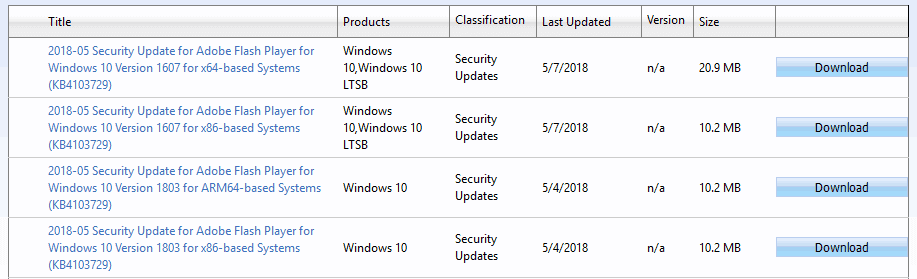
Мы должны отметить, что это не постоянное решение, и проблема может появиться снова, когда вы снова попытаетесь обновить свою систему.
Каталог Центра обновления Майкрософт не загружает и не устанавливает обновления? Решите эту проблему быстро!
Решение 7.Убедитесь, что дата и время указаны правильно
Несколько пользователей сообщили, что ошибка 0x80190001 произошла из-за неправильной даты и времени на их ПК.
Однако вы можете решить эту проблему, просто изменив дату и время. Это довольно просто сделать, и вы можете сделать это, выполнив следующие действия:
- Щелкните правой кнопкой мыши часы в правом нижнем углу и выберите Настроить дату / время из меню.
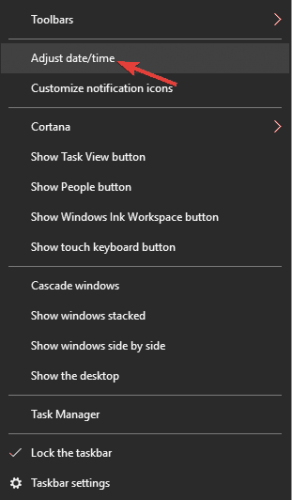
- На правой панели отключите Установить время автоматически вариант. Подождите несколько секунд, а затем снова включите.
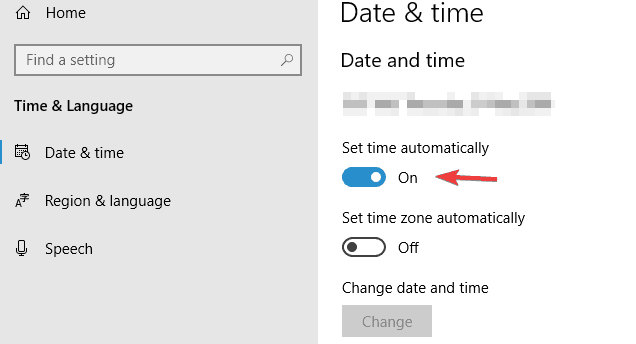
После этого дата и время будут скорректированы и синхронизированы. Если хотите, вы также можете щелкнуть Изменять и вручную настройте дату и время.
После обновления даты и времени попробуйте выполнить обновление еще раз и проверьте, сохраняется ли проблема.
Решение 8. Выполните чистую загрузку.
В некоторых случаях эта проблема может возникать из-за сторонних приложений и служб, однако вы можете исправить это, выполнив чистую загрузку.
Это довольно просто сделать, и вы можете сделать это, выполнив следующие действия:
- Нажмите Клавиша Windows + R, входить msconfig и нажмите ОК.
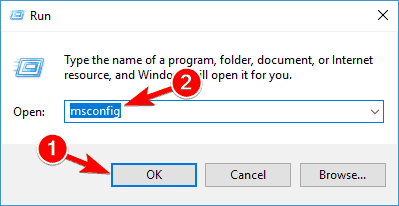
- Когда Конфигурация системы окно открывается, перейдите в Услуги вкладка и отметьте Скрыть все службы Microsoft. Теперь нажмите Отключить все кнопка.
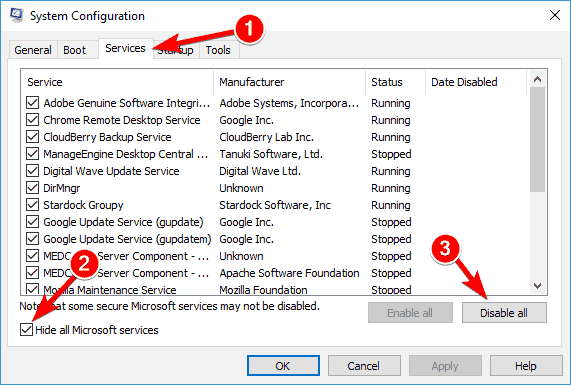
- Перейти к Запускать вкладку и щелкните Открыть Диспетчер задач.
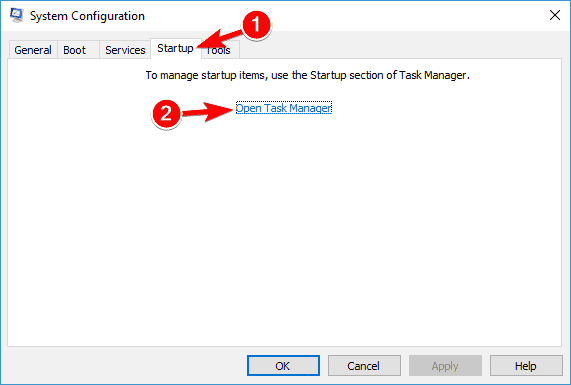
- Отключите все запускаемые приложения, щелкнув каждое приложение правой кнопкой мыши и выбрав Запрещать из меню.
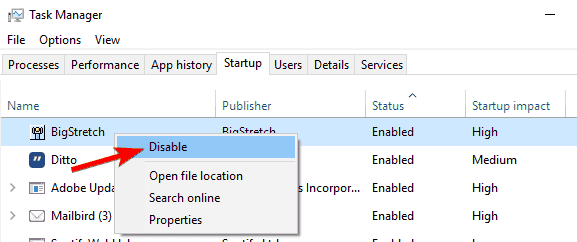
- После того, как вы отключите все запускаемые приложения, перейдите в окно конфигурации системы и нажмите Применять а также ОК сохранить изменения.
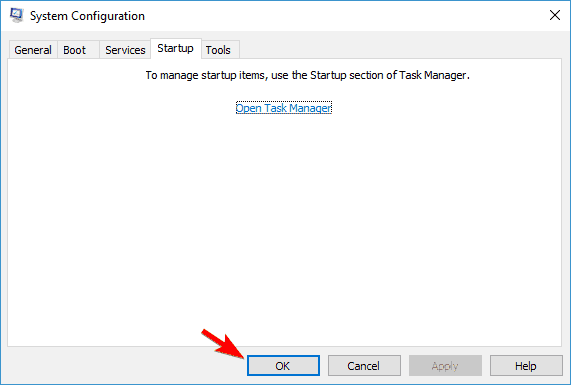
Перезагрузите компьютер и проверьте, решена ли проблема. Если вам удастся выполнить обновление, повторите эти шаги и включите все отключенные службы и приложения.
Windows 10 не загружается? Ознакомьтесь с нашим руководством, чтобы решить проблему, как настоящий техник!
Решение 9. Выполните обновление на месте
По словам пользователей, иногда вы можете решить эту проблему, просто выполнив обновление на месте.
Если вы не знакомы, выполняя обновление на месте, вы принудительно обновите Windows 10 до последней версии.
Это довольно просто, и вы можете сделать это, выполнив следующие действия:
- Перейти к Microsoft Веб-сайт обновления Windows 10.
- Щелкните файл MediaCreationTool.exe и запустите его.
- Примите условия лицензии. Затем выберите Обновите этот компьютер сейчас и нажмите Далее
- Проверить Храните личные файлы и приложения возможность сохранить ваши приложения, файлы и настройки.
- Щелкните Установить, чтобы запустить процесс обновления.
После завершения установки у вас будет установлена последняя версия Windows, и проблема будет решена.
Это некоторые решения, которые могут помочь вам исправить ошибку 0x80190001, поэтому обязательно попробуйте их и сообщите нам, работают ли они.
 По-прежнему возникают проблемы?Исправьте их с помощью этого инструмента:
По-прежнему возникают проблемы?Исправьте их с помощью этого инструмента:
- Загрузите этот инструмент для ремонта ПК получил рейтинг "Отлично" на TrustPilot.com (загрузка начинается на этой странице).
- Нажмите Начать сканирование чтобы найти проблемы с Windows, которые могут вызывать проблемы с ПК.
- Нажмите Починить все исправить проблемы с запатентованными технологиями (Эксклюзивная скидка для наших читателей).
Restoro был загружен 0 читатели в этом месяце.
Часто задаваемые вопросы
Удалите временные и ненужные файлы, а также файлы из папки распространения программного обеспечения. Если проблема не исчезнет, следуйте нашим полное руководство по исправлению ошибки 0x80190001.
Сначала измените подключение к Интернету, затем сбросьте Microsoft Store. Если это не сработает, следуйте нашим пошаговое руководство по исправлению ошибки 0x80131500.
Обычно, если вы сталкиваетесь с ошибкой в Windows 10, первым делом нужно запустить средство устранения неполадок. Вот список лучших программ для исправления ошибок Windows 10.

![ИСПРАВЛЕНИЕ: не удалось установить Центр обновления Windows [ошибка 2149842967]](/f/f507ec373d7e4d4c36f7edcc7253f083.jpg?width=300&height=460)
